LAMPE Stack ist die Kombination der am häufigsten verwendeten Softwarepakete zum Erstellen dynamischer Websites. LAMPE ist eine Abkürzung, die den Anfangsbuchstaben jedes darin enthaltenen Pakets verwendet:L inux, A pache, M ariaDB und P PS.
Sie können LAMP verwenden tolle Websites mit Plattformen wie zum Beispiel WordPress oder Joomla zu bauen.
Zusätzlich standardmäßig MySQL/MariaDB Datenbanken werden über die Befehlszeilenschnittstelle über die MySQL-Shell verwaltet. Wenn Sie es vorziehen, Ihre Datenbanken zu verwalten und andere nützliche Datenbankserveroperationen von einer grafischen Oberfläche aus durchzuführen, müssen Sie PhpMyAdmin installieren , eine beliebte PHP-basierte Webanwendung.
Wenn Sie nach einem LAMP-Setup für Ihr Ubuntu 20.04 suchen, sollten Sie unsere LEMP-Setup-Anleitung für Ubuntu 20.04 lesen.
In diesem Artikel erfahren Sie, wie Sie LAMP installieren und konfigurieren mit PhpMyAdmin in Ubuntu 20.04 Server. Die Anleitung geht davon aus, dass Sie Ubuntu 20.04 bereits installiert haben . Wenn Sie es noch nicht installiert haben, können Sie sich hier auf unsere Anleitungen beziehen:
Voraussetzungen:
- Ubuntu 20.04 Server-Installationsanleitung
Schritt 1:Apache auf Ubuntu 20.04 installieren
1. Apache2 ist eine beliebte, leistungsstarke, zuverlässige und hochgradig erweiterbare Open-Source-Web-/HTTP-Serversoftware, die von zahlreichen Websites im Internet verwendet wird.
Um den Apache2 zu installieren Paket verwenden Sie den standardmäßigen Paketmanager wie folgt:
$ sudo apt install apache2
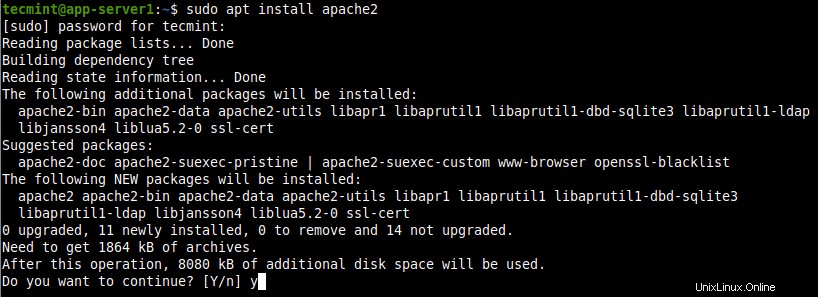
Installieren Sie Apache unter Ubuntu 20.04
Die Konfigurationsdateien für Apache2 befinden sich in /etc/apache2 Verzeichnis und die Hauptkonfigurationsdatei ist /etc//etc/apache2/apache2.conf . Und der standardmäßige Dokumentenstamm zum Speichern Ihrer Webdateien ist /var/www/html/ .
2. Auf Ubuntu anders als bei anderen großen Linux-Distributionen, systemd Dienste werden automatisch gestartet und können beim Systemstart gestartet werden, wenn die Installation eines Pakets (das als Dienst ausgeführt werden soll) abgeschlossen ist.
Sie können bestätigen, dass der Apache2 Der Dienst ist aktiv und wird beim Booten mit den folgenden systemctl-Befehlen aktiviert.
$ sudo systemctl status apache2 $ sudo systemctl is-enabled apache2
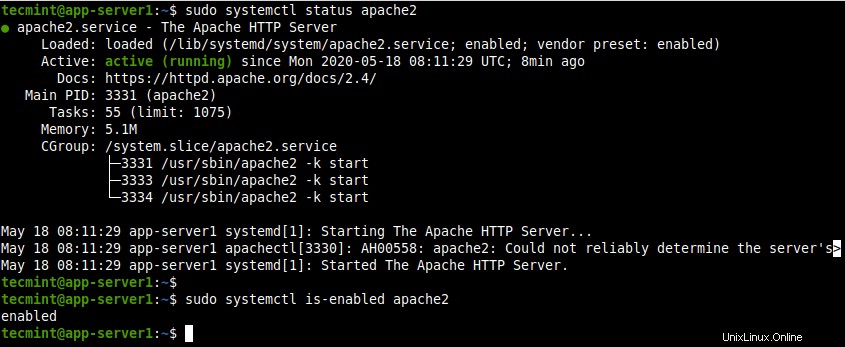
Überprüfen Sie den Apache-Dienst
4. Als nächstes müssen Sie den korrekten Betrieb von Apache2 testen Serverinstallation. Öffnen Sie einen Webbrowser und verwenden Sie die folgende Adresse, um zu navigieren.
http://YOUR_SERVER_IP
Sie sollten die im Screenshot gezeigte Standardseite von Apache Ubuntu sehen.
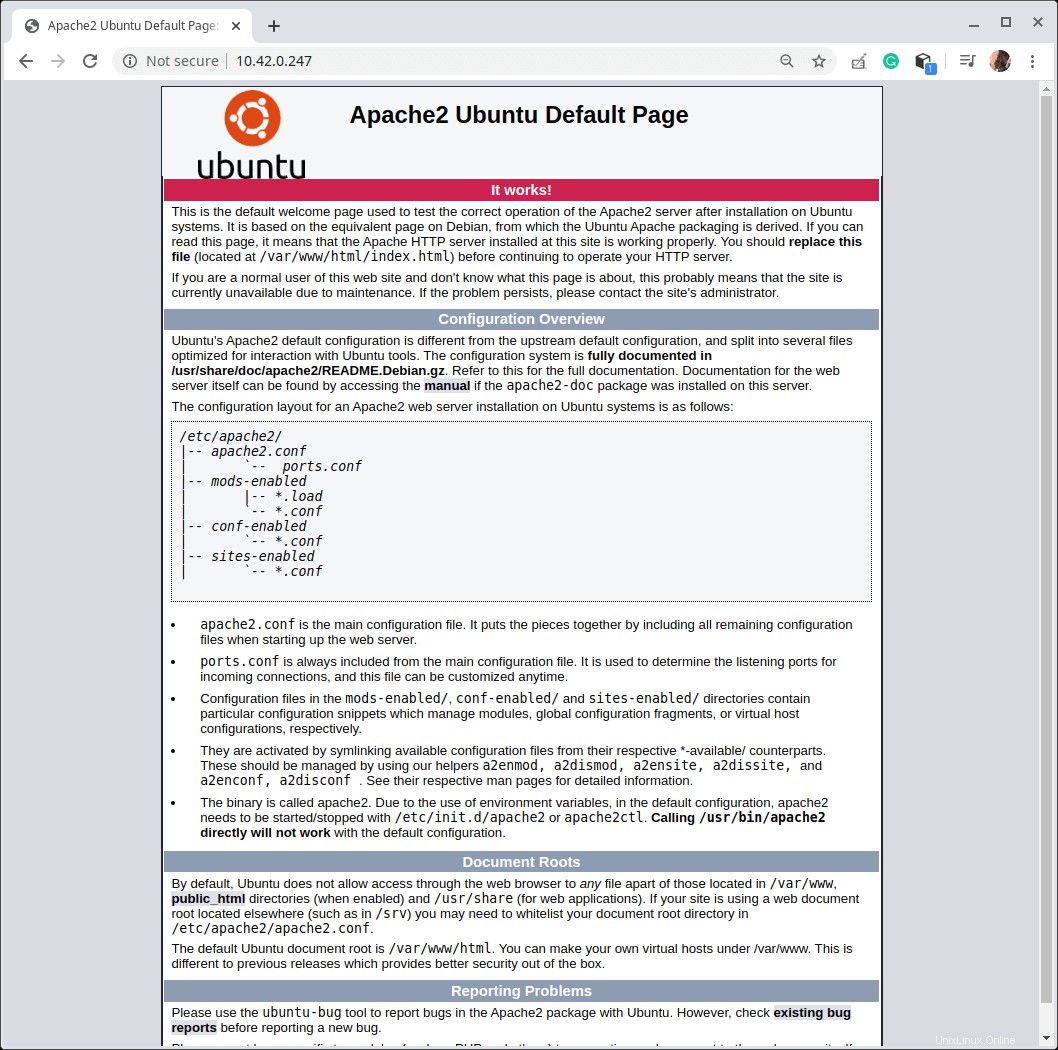
Überprüfen Sie die Apache-Standardseite
Schritt 2:Installation der MariaDB-Datenbank auf Ubuntu 20.04
5. MariaDB ist ein Fork des beliebten MySQL Datenbank. Es ist jetzt auch beliebt und ist die Standardeinstellung in den meisten Linux-Distributionen, einschließlich Ubuntu und ist auch Bestandteil der meisten Cloud-Angebote.
Um die MariaDB zu installieren Datenbankserver und -client, führen Sie den folgenden Befehl aus.
$ sudo apt install mariadb-server mariadb-client
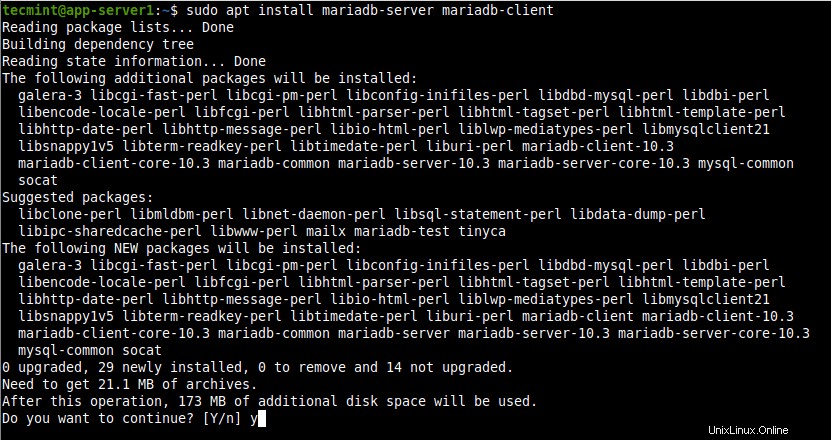
Installieren Sie MariaDB auf Ubuntu 20.04
Die MariaDB-Konfigurationsdateien werden unter /etc/mysql/ gespeichert Verzeichnis. Es gibt dort so viele Konfigurationsdateien, dass Sie die MariaDB-Dokumentation für weitere Informationen lesen können.
6. Bestätigen Sie als Nächstes, dass die MariaDB Datenbankdienst ausgeführt wird und aktiviert ist, um automatisch zu starten, wenn Ihr System neu gestartet wird.
$ sudo systemctl status mariadb $ sudo systemctl is-enabled mariadb
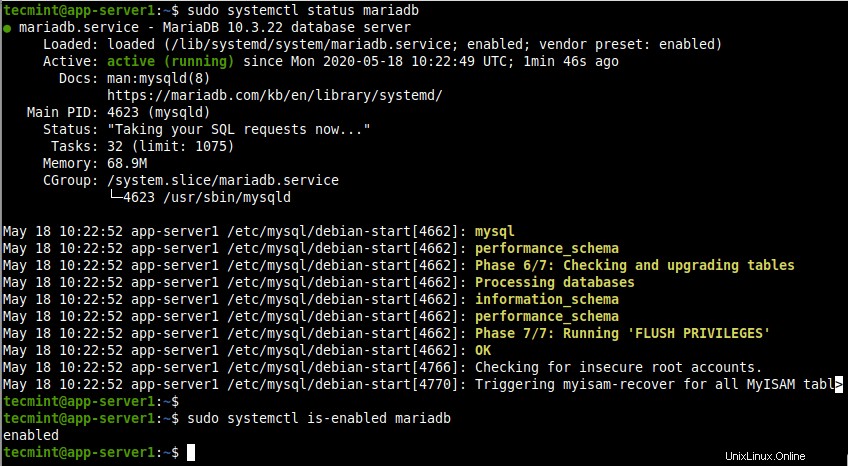
Überprüfen Sie den MariaDB-Dienst
7. Auf Produktionsservern müssen Sie einige grundlegende Sicherheitsmaßnahmen für die Installation der MariaDB-Datenbank aktivieren, indem Sie mysql_secure_installation ausführen Skript, das mit MariaDB ausgeliefert wird Paket.
$ sudo mysql_secure_installation
Nachdem Sie das Skript ausgeführt haben, führt es Sie durch eine Reihe von Fragen, die Sie mit yes(y) beantworten können oder no(n) um einige Sicherheitsoptionen zu aktivieren. Da das Datenbanksystem gerade erst installiert wurde, gibt es kein Datenbank-Root- (oder Administrator-)Benutzerkennwort.
Sie müssen also eine erstellen, wie im folgenden Screenshot gezeigt.
- Aktuelles Passwort für root eingeben (Eingabe für keins):Enter
- Ein Root-Passwort festlegen? [J/n]
y - Anonyme Benutzer entfernen? [J/n]
y - Root-Anmeldung aus der Ferne verbieten? [J/n]
y - Testdatenbank und Zugriff darauf entfernen? [J/n]
y - Berechtigungstabellen jetzt neu laden? [J/n]
y
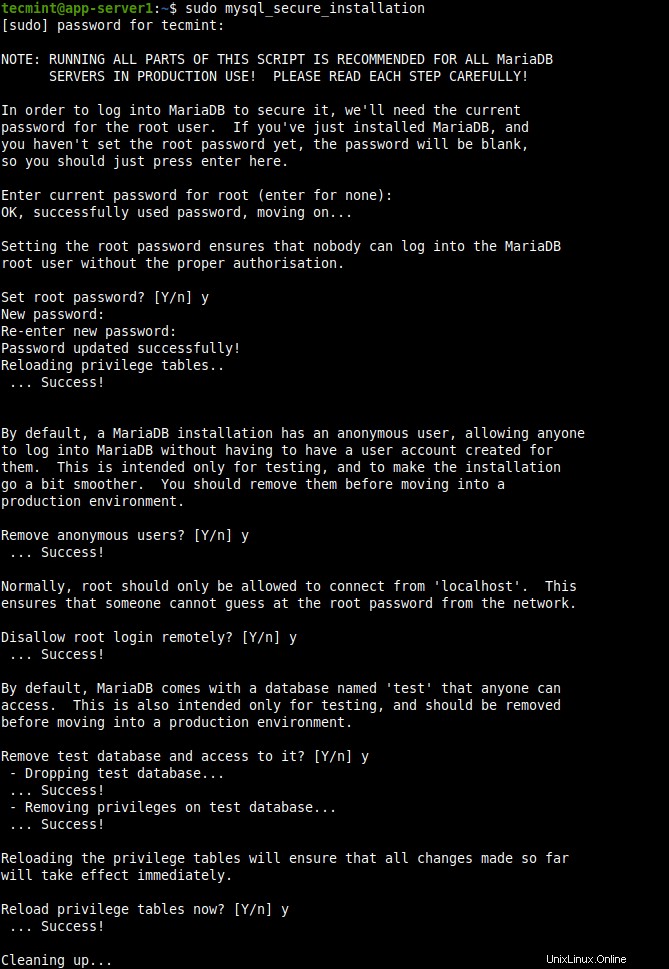
Sicherer MariaDB-Server
8. Um auf die MariaDB zuzugreifen Shell führen Sie mysql aus Befehl mit dem -u Option mit sudo . Wenn Sie das sudo nicht verwenden Befehl, werden Sie zwangsläufig auf den im folgenden Screenshot angezeigten Fehler stoßen.
$ mysql -u root -p $ sudo mysql -u root
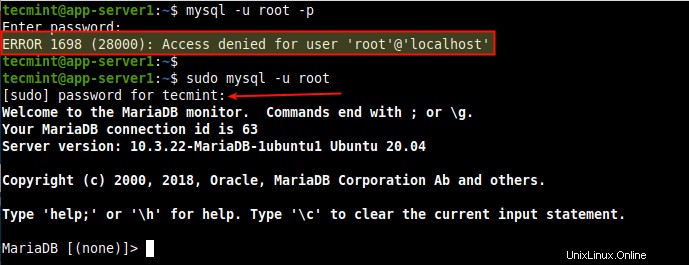
Greifen Sie auf die MariaDB-Shell zu
Schritt 3:Installation von PHP in Ubuntu 20.04
9. Eine universelle Open-Source-Skriptsprache, PHP ist eine der beliebtesten Programmiersprachen für die Webentwicklung. Es unterstützt einige der beliebtesten Websites und Webanwendungen der Welt.
Um PHP zu installieren, führen Sie den folgenden Befehl aus.
$ sudo apt install php libapache2-mod-php php-mysql
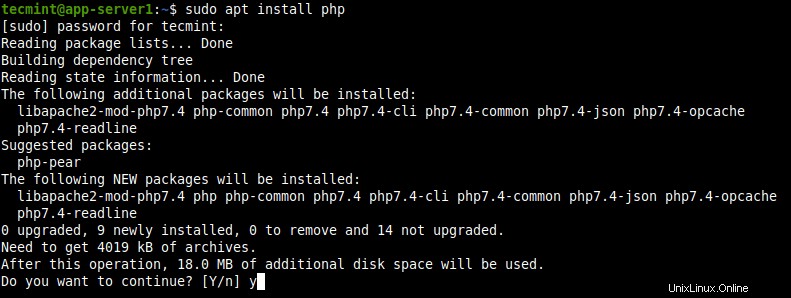
Installieren Sie PHP unter Ubuntu 20.04
Die PHP-Konfigurationsdatei befindet sich unter /etc/php/7.2/ .
Abhängig von Ihrem Projekt möchten Sie möglicherweise auch einige PHP-Erweiterungen installieren, die für Ihre Anwendung erforderlich sind. Sie können wie gezeigt nach einer PHP-Erweiterung suchen.
$ sudo apt-cache search php | grep php- #show all php packages
10. Nachdem Sie die Erweiterung gefunden haben, können Sie sie installieren. Zum Beispiel installiere ich PHP-Module für den In-Memory-Cache von Redis und das Zip-Komprimierungstool.
$ sudo apt install php-redis php-zip
11. Nach der Installation der PHP-Erweiterung müssen Sie Apache neu starten, um die letzten Änderungen zu übernehmen.
$ sudo systemctl restart apache2
12. Testen Sie als Nächstes, ob Apache arbeitet in Verbindung mit PHP . Erstellen Sie eine info.php Seite unter dem Stammverzeichnis des Webdokuments /var/www/html/ Verzeichnis wie gezeigt.
$ sudo vi /var/www/html/info.php
Kopieren Sie den folgenden Code und fügen Sie ihn in die Datei ein, speichern Sie die Datei und beenden Sie sie.
<?php
phpinfo();
?>
13. Öffnen Sie als Nächstes einen Webbrowser und navigieren Sie mit der folgenden Adresse.
http://YOUR_SERVER_IP/info.php
Wenn Apache und PHP gut zusammenarbeiten, sollten Sie die PHP-Informationen (Konfigurationseinstellungen und verfügbare vordefinierte Variablen, installierte Module und mehr auf Ihrem System) sehen, die im folgenden Screenshot gezeigt werden.
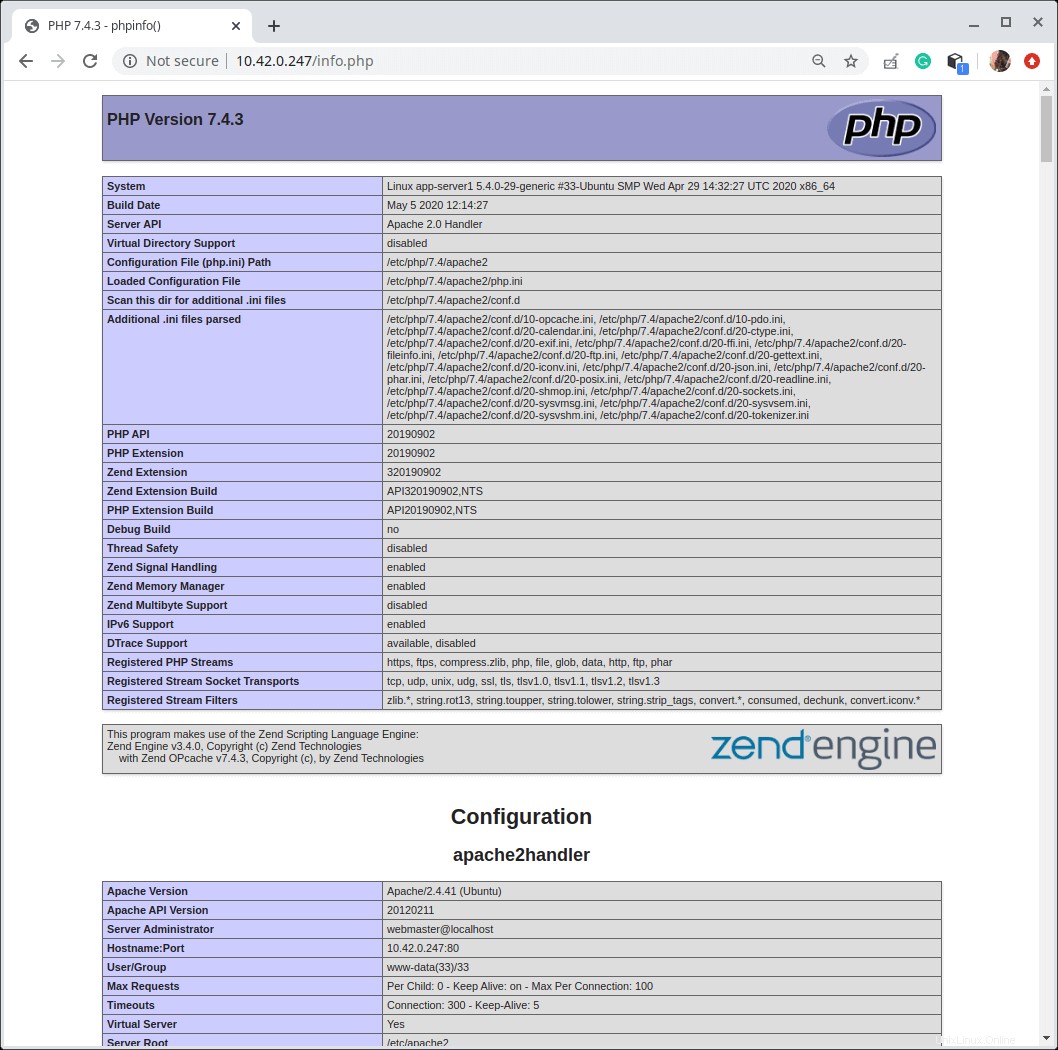
Überprüfen Sie die PHP-Informationen
Schritt 4:Installation von PhpMyAdmin in Ubuntu 20.04
14. Soll die Verwaltung von MySQL/MariaDB übernehmen Datenbanken, PhpMyAdmin ist ein kostenloses, weit verbreitetes webbasiertes grafisches Tool mit einer intuitiven Weboberfläche, das eine breite Palette von Operationen auf MySQL unterstützt und MariaDB .
Zur Installation von PhpMyAdmin , führen Sie den folgenden Befehl aus.
$ sudo apt install phpmyadmin
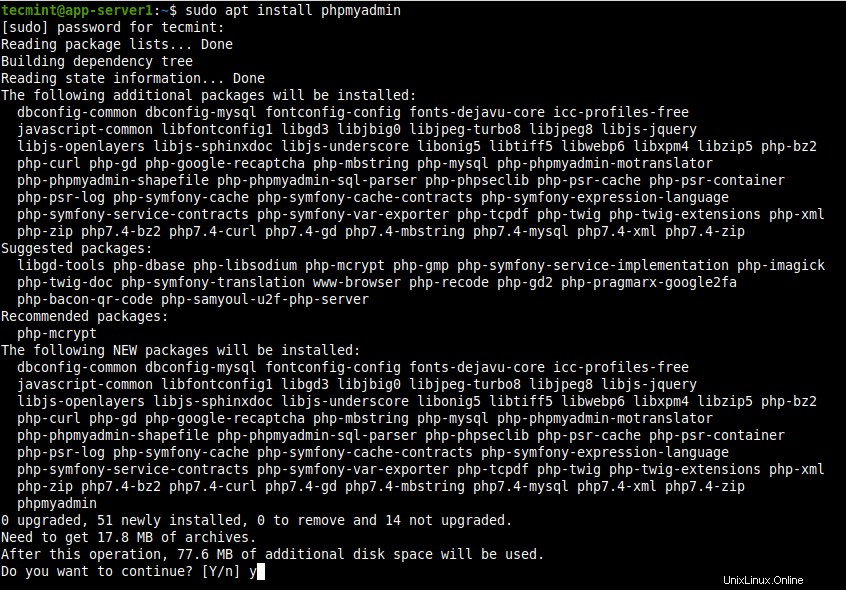
Installieren Sie PhpMyAdmin in Ubuntu 20.04
15. Während der Paketinstallation werden Sie aufgefordert, den Webserver auszuwählen, der automatisch zum Ausführen von PhpMyAdmin konfiguriert werden soll . Klicken Sie auf die Eingabetaste, um Apache, die Standardoption, zu verwenden.
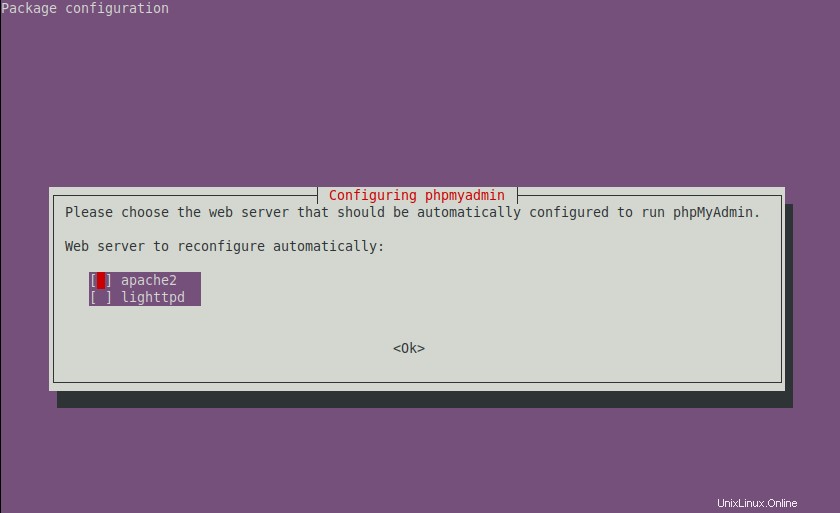
Konfigurieren Sie Apache für die Verwendung von PhpMyAdmin
16. Auch PhpMyAdmin muss eine Datenbank installiert und konfiguriert sein, bevor Sie sie verwenden können. So konfigurieren Sie eine Datenbank für PhpMyAdmin mit dbconfig-common wählen Sie Ja aus in der nächsten Eingabeaufforderung.
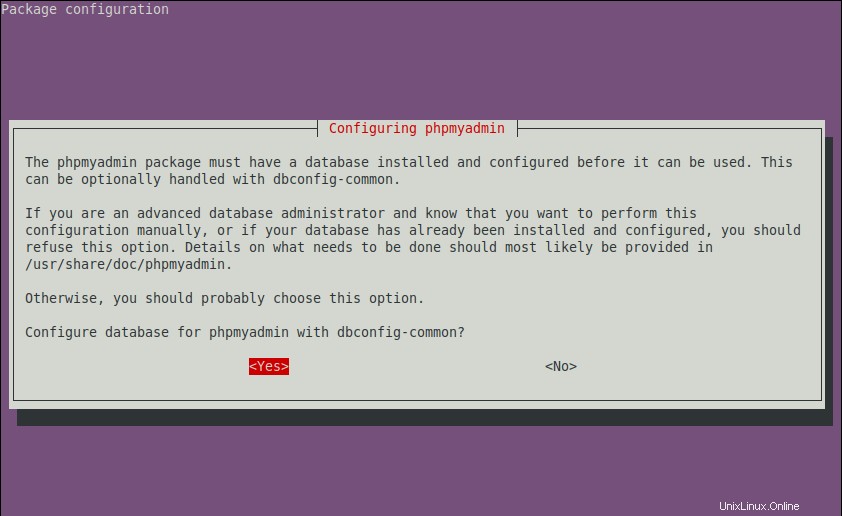
Datenbank für PhpMyAdmin konfigurieren
17. Als nächstes erstellen Sie ein Passwort für PhpMyAdmin um sich bei der MariaDB zu registrieren Datenbankserver.
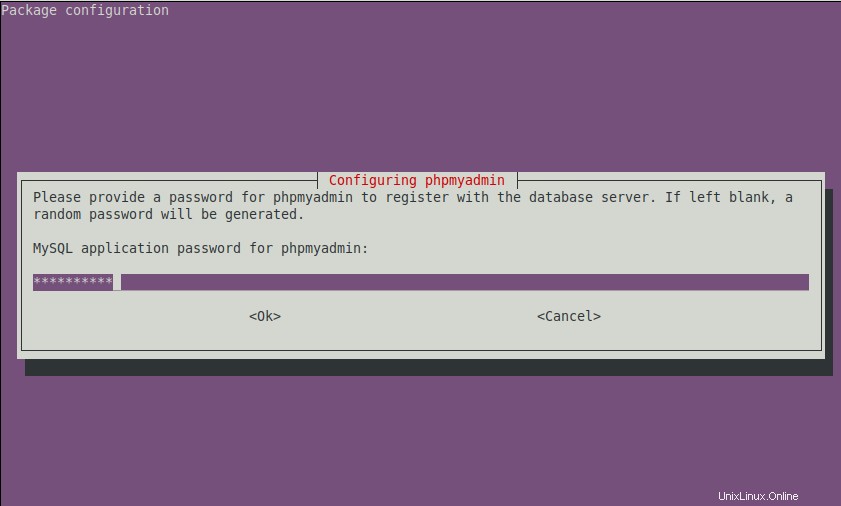
Erstellen Sie ein Passwort für PhpMyAdmin
Sobald der Installationsvorgang abgeschlossen ist, befinden sich die Konfigurationsdateien für phpMyAdmin in /etc/phpmyadmin und seine Hauptkonfigurationsdatei ist /etc/phpmyadmin/config.inc.php . Eine weitere wichtige Konfigurationsdatei ist /etc/phpmyadmin/apache.conf , wird verwendet, um Apache2 für die Zusammenarbeit mit PhpMyAdmin zu konfigurieren .
18. Als nächstes müssen Sie Apache2 konfigurieren um den phpMyAdmin zu bedienen Seite? ˅. Führen Sie den folgenden Befehl aus, um die Datei /etc/phpmyadmin/apache.conf symbolisch zu verlinken nach /etc/apache2/conf-available/phpmyadmin.conf . Aktivieren Sie dann die phpmyadmin.conf Konfigurationsdateien für Apache2 und starten Sie den Apache2 neu Dienst, um die letzten Änderungen zu übernehmen.
$ sudo ln -s /etc/phpmyadmin/apache.conf /etc/apache2/conf-available/phpmyadmin.conf $ sudo a2enconf phpmyadmin.conf $ sudo systemctl reload apache2.service

Aktivieren Sie PhpMyAdmin für Apache2
19. Rufen Sie in einem Browser http://SERVER_IP/phpmyadmin auf , wobei SERVER_IP ersetzt wird mit der tatsächlichen IP-Adresse des Servers.
http://SERVER_IP/phpmyadmin
Einmal die PhpMyAdmin Anmeldeseite lädt, geben Sie root ein für den Benutzernamen und sein Passwort oder einen anderen MariaDB-Benutzer, falls Sie eine Einrichtung haben, und geben Sie das Passwort des Benutzers ein. Wenn Sie die Remote-Root-Benutzeranmeldung deaktiviert haben, können Sie phpmyadmin verwenden Benutzer und Passwort zum Anmelden.
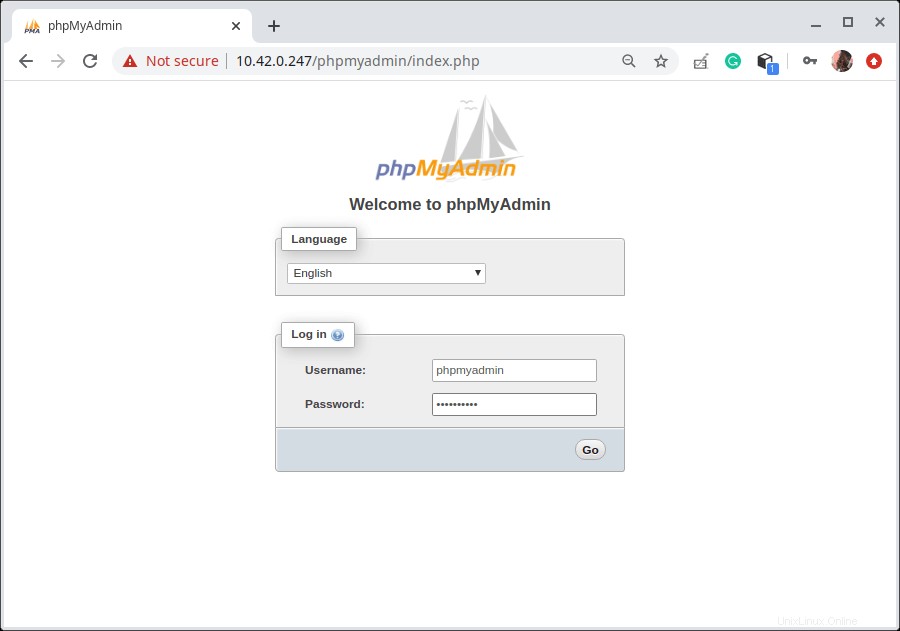
PhpMyAdmin-Anmeldung
20. Nach der Anmeldung sehen Sie PhpMyAdmin Instrumententafel. Verwenden Sie es zum Verwalten von Datenbanken, Tabellen, Spalten, Beziehungen, Indizes, Benutzern, Berechtigungen usw.
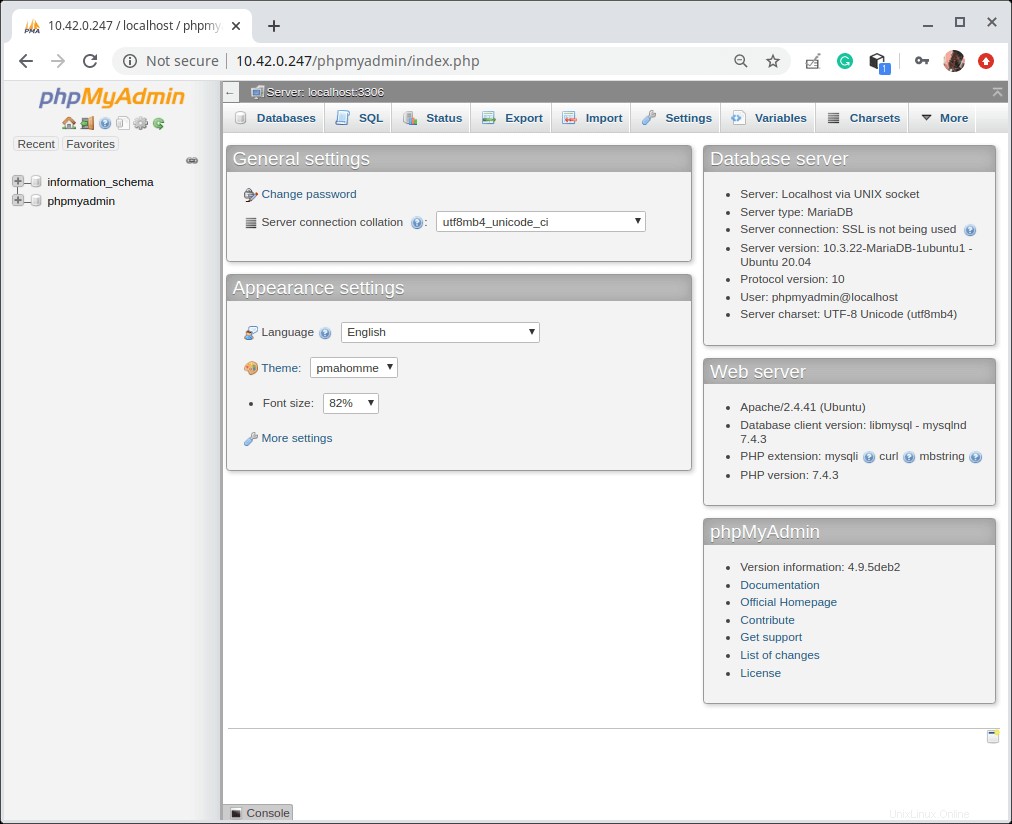
PhpMyAdmin-Dashboard
Damit sind wir am Ende dieses Leitfadens angelangt. Verwenden Sie das Feedback-Formular, um Fragen zu diesem Leitfaden oder anderen LAMP zu stellen Stack-bezogene Probleme bezüglich Ubuntu 20.04 .
Sharing is Caring…Auf Facebook teilenAuf Twitter teilenAuf Linkedin teilenAuf Reddit teilen